WordPressにBasic認証を設定するプラグインのまとめWP Basic Authなど
2015/12/27
WordPressに Basic認証を設定するプラグインまとめ
WordPressを開発する際や、運用する際に Basic認証を設定したいと思う場面があるかと思います。
その場合に使えるプラグインについて紹介します。
【目次】
・WP Basic Authで公開側のページに Basic認証を設定する
・WP Admin Basic Authで管理画面ログインページに Basic認証を設定する
・プラグインを使わずに管理画面ログインページに Basic認証を設定する
・ファイル単位の Basic認証設定付 .htaccess設定ツール
WP Basic Authとは?
WP Basic Authは、公開側のページに Basic認証を設定するプラグインです。
開発中のサイトを見られると都合が悪い場合がほとんどだと思いますが、そんな場合にこの「WP Basic Auth」を使うと Basic認証が設定される、というプラグインです。
このプラグインをインストールし、有効にすると、何の設定もせずに公開側のページに Basic認証が設定されます。
設定される ID、PASSは、WordPressの管理者として設定してある ID、PASSとなります。
管理側のページには Basic認証は設定されませんので二重ログインをするといった面倒なことにはなりません。
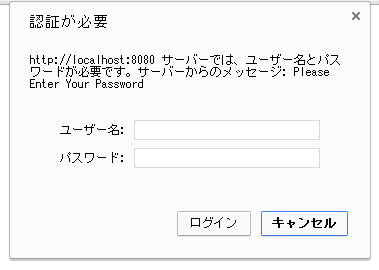
WP Basic Authのインストール方法
WordPressのプラグインのインストール方法は、「WordPressプラグインの3つのインストール方法解説」に記事を書いていますので、そちらを参考にしてください。
WP Basic Authの設定に関して
WP Basic Authは、設定する箇所が全くありません。
先にも書きましたが、設定される ID、PASSは、WordPressのユーザとして登録されている ID、PASSですので、Basic認証のユーザの設定もありません。
インストールをして有効にするだけで公開側のページに Basic認証が設定されます。
これにより、開発中のサイトや仲間内だけで情報共有するサイトなど、公開したくない WordPressサイトを簡単に作ることができます。
ただ、レンタルサーバであれば Basic認証の設定は、サーバのコントロールパネルからできるようになっているサーバも多いため、わざわざこのプラグインを入れる必要があるかと問われると疑問に感じるのも確かです。
ちなみに、Basic認証を設定する際には .htaccessファイルに設定を記述しますが、この .htaccessファイルは WordPressも利用しています。
そのため、レンタルサーバの Basic認証を設定するツールの動作によって、WordPressが動かなくなってしまう場合が存在します。
そんな状況が起こらないようにするための記事として「ロリポップでWordPress+Basic認証で不具合発生!回避方法解説」という記事を書いていますので、参考にしてみてください。
WP Admin Basic Authとは?
WP Admin Basic Authは、WordPressの管理画面のログインページに Basic認証を設定するプラグインです。
WordPressのログイン URLは、WordPressを使ったことがある方であればだれでもわかる URLになっていますので、不正ログインを試みようとする攻撃者の格好のターゲットになります。
そのため、不正アクセスを防ぐためのプラグインはいろいろな方法のものがあるのですが、これはその一つで、そもそもログインページに Basic認証を設定することによって、ログインページそのものにアクセスできないようにしよう、とするプラグインです。
ログイン画面にアクセスしようとすると下記のようなダイアログが表示されます。(画面は、WP Basic Authの時と全く変わらないデフォルトの認証画面です。)
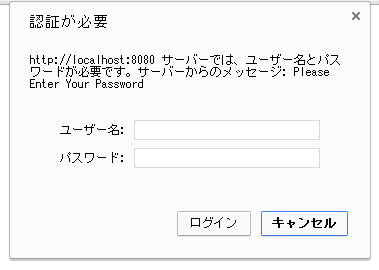
WP Admin Basic Authのインストール方法
WordPressのプラグインのインストール方法は、「WordPressプラグインの3つのインストール方法解説」に記事を書いていますので、そちらを参考にしてください。
WP Admin Basic Authの設定に関して
WP Admin Basic Authは、設定する箇所が全くありません。
インストールして有効にするだけで、管理画面のログインページに Basic認証が設定されます。
Basic認証のログイン ID、PASSは、WordPressのユーザとして登録している ID、PASSと同じものが設定されていますので、結果的には同じ ID、PASSを Basic認証、WordPressのログインと 2回入力することになります。
WP Admin Basic AuthのBasic認証にログイン出来なくなったら
「WP Admin Basic Auth」を利用した場合、Basic認証に必要な ID、PASSは、WordPressにログインする管理者の ID、PASSと同じなのですが、それが分からなくなってしまった時はログインのしようがなく、プラグインを無効にすることもできずに困った状態になるかと思いますが、そんな時はプラグインを削除してしまいましょう。
詳しくは「プラグインが原因で起動しないWordPressを復旧させる方法解説」に書いていますが、インストールしたプラグインを無効にする方法として、「プラグインファイルを削除する」という方法があります。
FTPで接続し、該当のプラグインのフォルダごと削除する方法です。
これでプラグインが実行されなくなりますので、Basic認証の画面も表示されなくなりますので、管理画面にログインし、改めて設定を見直してみてください。
下記に作った方の解説があります。
http://stocker.jp/diary/wp-admin-basic-auth/
プラグインを使わずに管理画面ログインページに Basic認証を設定する
先の項目でプラグイン WP Admin Basic Authを使って Basic認証を設定する方法解説しました。
ですが、プラグインを使わなくても Basic認証を設定することはそれほど難しい作業ではありません。
Basic認証は、一般的にはフォルダ単位に設定するものという認識がありますが(私もありましたが)、簡単な設定を加えることでファイル単位に設定をすることもできるのです。
下記がそのファイル単位で Basic認証を設定するための解説記事です。
「Basic認証をファイル単位・URL単位で設定する方法の解説」
そのファイル単位の Basic認証を WordPressのログイン URLに適用する場合のより具体的な解説として、下記の記事を書いています。
「WordPressの管理画面ログインURLファイルにBasic認証を設定する方法解説」
ちなみに、上記の記事でも触れていますが、WordPressの管理画面のログイン URLは誰でも知っている URLです。
そのため、そのままでは誰でも管理画面のログイン画面まではアクセスできてしまいますので、そのログイン URLも変更することでよりセキュリティを高めようという発想でセキュリティ対策を書いた記事が以下になります。
「WordPressの管理画面ログインURLの変更方法解説」
セキュリティ対策に完璧はありませんが、一つずつ対策を増やすことで大きくリスクを減らしていくことができます。
ファイル単位の Basic認証設定付 .htaccess設定ツール
先に開設をした、ファイル単位の Basic認証を設定するために必要な .htaccess、.htpasswdファイルを生成するためのツールも下記のページに用意していますので、併せてご利用ください。
「Basic認証の.htaccess、.htpasswd生成ツールと解説」
画面に従って Basic認証を設定するファイル、および、ID、PASSを入力し、「.htaccess .htpasswd生成」ボタンをクリックすることで .htaccessと .htpasswdファイルに編集する内容が出力されます。
.htaccess、.htpasswdを生成する Webサービスはいくつかありますが、ファイル単位で Basic認証を設定できる Webサービスはほとんどありませんので、このツールが役に立つのではないでしょうか。
GoogleAdwords
GoogleAdwords
この記事が参考になったと思いましたらソーシャルメディアで共有していただけると嬉しいです!
関連記事
-

-
超簡単!Custom Field Templateでカスタムフィールドをフル活用
カスタムフィールドを簡単に設定するプラグイン。簡単にカスタムフィールドが管理で来て作業効率が数倍にアップします!
-

-
ショートコードで簡単解決!WordPress固定ページにカテゴリ一覧を編集する方法
ショートコードを使って固定ページや投稿に特定のカテゴリ一覧を編集する処理を作りました。プラグインなしで30行くらいのソースコピペで実現できます!
-

-
DuplicatorでWordPressを簡単引越し!インストーラー付のバックアップにも
WordPressの引越しや開発環境から本番環境への移行など他の環境に移す作業を簡単にしてくれるプラグインの紹介。インストーラー付のバックアップツールとしても使る。
-

-
Rich ReviewsでWordPressに口コミサイトを簡単に構築する方法
口コミサイトに必要なレビュー投稿機能を提供するプラグインです。独自のフォームをショートコードで編集する自由度が高い設計で、平均点の表示も用意されています。
-

-
WordPressのメールがスパム判定!?WP Mail SMTP、WP SMTP、Easy WP SMTPで対応
WordPressから送信したメールがスパム判定される!そんな悩みを解決するプラグインを紹介。3種類にプラグインを比較しオススメを紹介。なぜスパム判定されるかの解説も。
-

-
Comment Rating FieldでWordPressのコメントに口コミサイト機能を追加
口コミサイトを構築するためのプラグイン。評価点を投票する仕組みをコメント投稿機能に追加する方法で実現。口コミサイトを構築するには十分な機能を提供。
-

-
WordPressのデータベース管理プラグインの決定版!Adminer
データベース管理プラグインはAdminerがあれば他に必要ありません。なぜならDB管理ツールAdminerと同じものをプラグインとして提供しているからです。
-

-
WP Customer ReviewsでWordPressにオリジナルの口コミサイトを構築
口コミサイトを構築するためのプラグイン。独自フォームによるレビュー、評価点を投稿でき、入力項目の追加もできます。
-

-
WP Reviewを使ってWordPressのレビューサイトを構築
レビューサイトを構築するプラグインです。複数の評価者による評価点投稿やページごとに配色を変更する機能、機能満載なウィジェットなどレビューサイト構築に最適です。
-

-
Advanced Custom Fieldsの全項目解説・公開側表示編集編
Advanced Custom Fieldsは現時点でカスタムフィールドを設定する最高のプラグイン。それで入力した情報を取り出す方法を全て網羅して解説しました。

